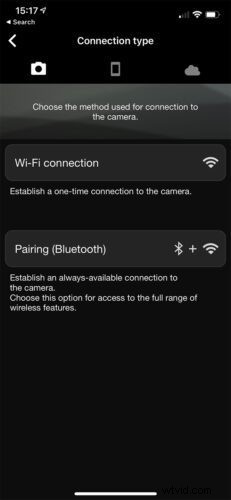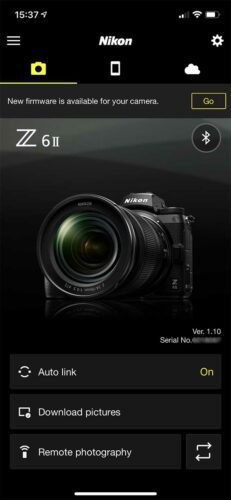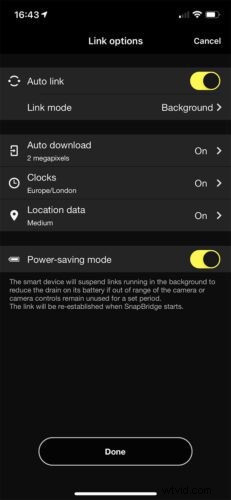Nikon a introduit SnapBridge pour la première fois avec le Nikon D500 en janvier 2016 et a inclus la technologie dans chaque appareil photo depuis, y compris les Nikon Z7 II, Z6 II, Z5, Z50 et le Nikon Z fc récemment annoncé. Cela a bien commencé avec le D500, mais il y a eu quelques problèmes de performances en cours de route. Heureusement, les versions les plus récentes de Nikon SnapBridge se sont avérées très fiables et c'est un bel atout pour les photographes Nikon.
Qu'est-ce que Nikon SnapBridge ?
Il y a deux éléments dans SnapBridge, la technologie de l'appareil photo qui utilise la connectivité Bluetooth et Wi-Fi et une application SnapBridge gratuite disponible pour les appareils iOS et Android. Il permet à l'appareil photo de rester connecté sans fil avec un smartphone couplé afin que les images puissent être transférées automatiquement de l'appareil photo vers le téléphone d'où elles peuvent être largement partagées.
Si vous choisissez de ne pas transférer automatiquement les images de l'appareil photo vers votre téléphone, vous pouvez transférer des images individuelles. L'application Nikon SnapBridge peut également être utilisée pour contrôler à distance un appareil photo couplé, ce qui est une excellente nouvelle pour des images sans tremblement et lorsque vous souhaitez être sur la photo. De plus, avec les Z6 II et Z7 II, Nikon a ajouté la possibilité de mettre à jour le micrologiciel de l'appareil photo à l'aide de l'application SnapBridge. Cela rend le processus plus rapide et plus facile, et à condition que vous disposiez d'un signal téléphonique/Wi-Fi décent et d'une batterie bien chargée, vous pouvez mettre à jour le micrologiciel de l'appareil photo presque n'importe où sans avoir besoin d'un ordinateur.
Suivez le lien pour savoir comment mettre à jour le micrologiciel de votre appareil photo Nikon à l'aide de l'application SnapBridge ou d'un ordinateur.
Comment connecter votre appareil photo Nikon et votre téléphone à l'aide de SnapBridge
01 Téléchargez et installez l'application
Si vous n'avez pas encore téléchargé l'application SnapBridge sur votre téléphone ou tablette Android, iPad ou iPhone, faites-le maintenant. L'application Nikon SnapBridge est gratuite et peut être téléchargée depuis l'App Store ou Google Play.
02 Ouvrir le menu de l'appareil photo
La première étape consiste à appuyer sur le bouton de menu de votre appareil photo et à vous diriger vers le "Menu de configuration" - c'est l'onglet avec l'icône de la clé. Appuyez sur ou faites défiler vers le bas jusqu'à "Se connecter à un appareil intelligent" et appuyez sur le bouton "OK".
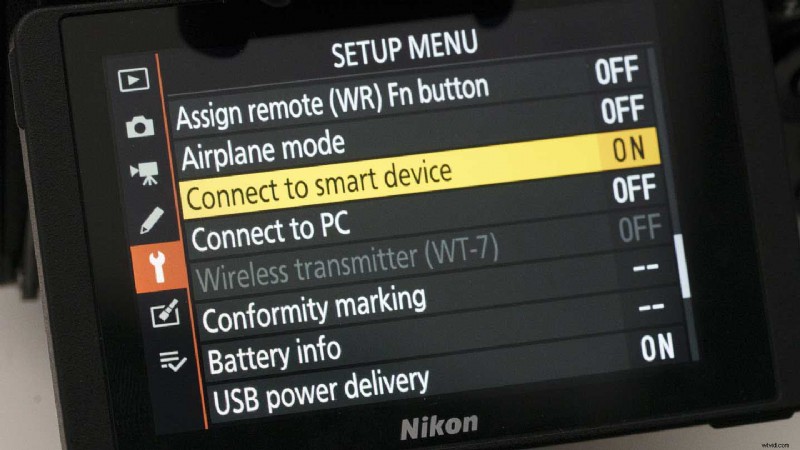
02 Sélectionnez Bluetooth
Dans l'écran suivant qui s'ouvre, choisissez d'utiliser Bluetooth comme méthode de connexion et vérifiez que le système Bluetooth de votre téléphone est activé. Sélectionnez ensuite "Démarrer l'association".
03 Ouvrez SnapBridge sur votre téléphone
Sur votre smartphone, appuyez sur l'icône de l'application SnapBridge pour l'ouvrir. Si l'option "Ajouter une caméra" s'affiche, appuyez dessus, mais si elle n'est pas visible, appuyez sur l'icône en forme de rouage dans le coin supérieur droit de l'écran du téléphone, puis appuyez sur "Ajouter une caméra".
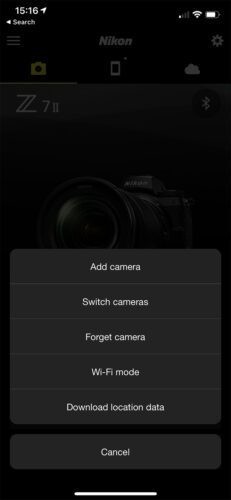
04 Sélectionnez votre appareil photo
L'application affichera maintenant une liste de types de caméras. Appuyez sur celui de droite pour votre appareil photo, puis appuyez sur "Couplage (Bluetooth)".
05 Lancer la recherche
Votre appareil photo et votre téléphone se cherchent maintenant. Lorsque votre appareil photo trouve votre téléphone, appuyez sur le bouton "OK" de l'appareil photo, puis appuyez sur le nom de votre appareil photo sur le téléphone, suivi de "Compris".
06 Connecter l'appareil photo et le téléphone
Votre téléphone va maintenant commencer à se connecter à votre appareil photo. Lorsque l'application SnapBridge affiche "Sélectionner un accessoire", appuyez à nouveau sur le nom de votre appareil photo. Une fois qu'ils se sont connectés, appuyez sur « Jumeler » sur votre « téléphone » et appuyez sur « OK » sur votre appareil photo pour finaliser le jumelage - votre téléphone devrait confirmer que cela s'est produit.
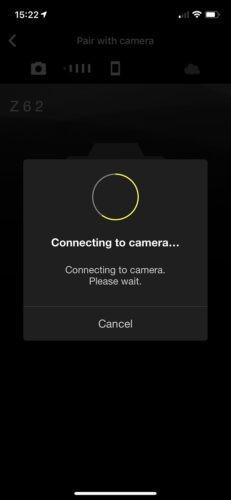
Comment utiliser Nikon SnapBridge
Vous pouvez transférer des images individuelles de votre appareil photo Nikon vers votre téléphone, mais il est plus facile et plus rapide de les transférer toutes automatiquement. Vous ne voulez probablement pas que les fichiers en pleine résolution soient transmis à votre téléphone, mais ce n'est pas grave car SnapBridge transfère par défaut les versions 2Mp. Voici ce que vous devez faire :
01 Activer le téléchargement automatique
Sur l'écran d'accueil de l'application SnapBridge, appuyez sur "Lien automatique", puis sur l'écran suivant, assurez-vous que le lien automatique est activé (comme indiqué ci-dessous avec le commutateur jaune affiché) et vérifiez que le mode Lien est défini sur "Arrière-plan" tandis que le "Téléchargement automatique" est "activé" avec l'option 2 mégapixels sélectionnée.
Il est également utile de régler les horloges et les données de localisation sur "On", car cela synchronisera l'horloge de votre appareil photo avec votre téléphone et marquera les images avec les informations GPS de votre téléphone. Le paramètre de données de localisation "Élevé" configure le téléphone pour qu'il mette fréquemment à jour l'appareil photo avec les informations, mais il vide les batteries du téléphone et de l'appareil photo. Pendant ce temps, le réglage "Faible" le fait le moins fréquemment. J'ai tendance à utiliser le paramètre "Moyen".
02 Commencez à prendre des photos
Lorsque votre appareil photo et votre téléphone sont couplés et que le transfert automatique est activé, votre appareil photo commencera à transférer des images vers votre téléphone dès que vous commencerez à prendre des photos et il continuera à le faire jusqu'à ce qu'ils soient tous transférés, même si vous éteignez l'appareil photo. Les images sont visibles dans l'application SnapBridge (appuyez simplement sur l'icône du téléphone) et dans la pellicule du téléphone.
Si votre appareil photo et votre téléphone sont hors de portée, ou si vous retirez la batterie de l'appareil photo pour la charger, vous devrez peut-être leur rappeler de communiquer. Je trouve généralement que l'ouverture de l'application et l'activation et la désactivation de l'appareil photo font le travail
03 Prendre le contrôle à distance
Il existe deux façons de contrôler votre caméra à distance avec votre téléphone. Le premier utilise la connectivité BlueTooth tandis que le second utilise le Wi-Fi. Pour basculer entre les deux, appuyez sur les flèches en bas de l'écran à côté de l'endroit où il est écrit "Photographie à distance" ou "Télécommande Bluetooth" en bas de l'écran d'accueil de l'application
L'utilisation de la connexion Wi-Fi vous permet de prévisualiser l'image sur l'écran du téléphone et de contrôler des aspects tels que l'exposition, la balance des blancs et le point AF. L'utilisation de la méthode Bluetooth vous permet uniquement de déclencher l'obturateur de l'appareil photo.
Une fois que vous avez décidé de la méthode de connexion à utiliser, appuyez dessus sur l'écran du téléphone et c'est parti.